iTunes 提供:アップルコンピュータ ※iPodの製造時期やインストールされているiPodソフトウエアのバージョンによって操作や表示の詳細は異なる場合があります |
ポッドキャストを試しに聞いて登録してみよう
|
|
|||||||||||||
「Music Store」画面で「Podcasts」をクリック iTunesのファイルをサイトにアクセスしたら、メールアドレスを入力して、「iTunesフリーダウンロード」のボタンをクリック。「ファイルのダウンロード」の画面が現れたら「保存」をクリックし、「名前を付けて保存」の画面では「デスクトップ」をクリックして、「保存」をクリックする。 |
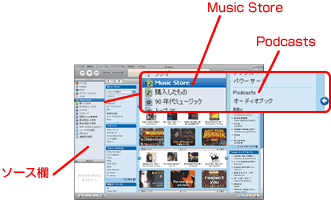 |
聞きたい番組をクリック メイン画面に表示されている番組のうち、試しに聞いてみたいポッドキャストをクリックしてみよう。3の画面に移行し、その番組の詳細情報が分かる。 |
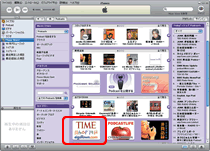 |
試聴したいエピソードを選択 画面上部には番組概要やカスタマーレビュー、その下には過去に配信されたエピソード(番組1話分のこと)がリストで表示されている。エピソードをダブルクリックすると、試聴が可能だ。ビデオポッドキャストの場合は、画面左下に映像が表示される。 |
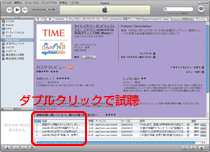 |
気に入った番組を登録する 試聴して気に入ったら「登録する」ボタンをクリックしよう。登録せずに2の画面に戻る場合は、画面左上の「 |
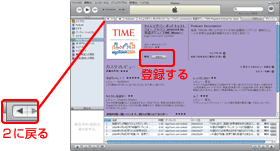 |
「Podcast」画面でダウンロード開始 4で「登録する」をクリックすると、「ソース」欄の「Podcast」に画面が移行し、登録したポッドキャストの最新エピソードが自動的にダウンロードされる。再生ボタンをクリックして聞いてみよう。4の画面に戻るには、「ソース」欄の「Music Store」をクリックしよう。 |
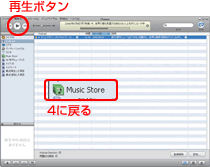 |
最新エピソードはiTunesが自動的に入手 番組の登録は以上で終了。以降はiTunesの「ソース」欄の「Podcast」画面を開けば、登録したポッドキャストを楽しむことができる。最新エピソードはiTunesが起動時などに自動的にチェックしてダウンロードしてくれる。自分でチェックしたい場合は、右上の「更新」ボタンをクリックしよう。 |
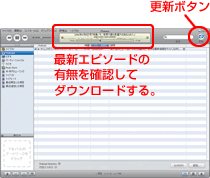 |
|

